- Tietämyskanta
- Markkinointi
- Mainokset
- Luo Facebook-mainosjaksoja HubSpotissa
Luo Facebook-mainosjaksoja HubSpotissa
Päivitetty viimeksi: 28 kesäkuuta 2023
Saatavilla minkä tahansa seuraavan Tilauksen kanssa, paitsi jos toisin mainitaan:
-
Marketing Hub Professional, Enterprise
Kun olet yhdistänyt Facebook-mainostilisi HubSpotiin, voit luoda Facebook-mainossarjan HubSpot Ads -työkalusta. Voit suunnitella, kohdentaa ja toimittaa kolmen mainoksen sarjan, jonka avulla voit houkutella, muuntaa ja sulkea uusia kontakteja.
Voit mukauttaa kunkin mainoksen kopiota, kohderyhmää ja aikataulutusasetuksia varmistaaksesi, että ihmiset näkevät heidän elinkaarensa vaiheeseensa parhaiten sopivan mainoksen.
Ennen kuin aloitat
Ennen kuin luot Facebook-mainosjaksosi, ota huomioon seuraavat asiat:
- Jos luot ensimmäisen Facebook-jaksosi, HubSpotin on luotava kolme uutta kontaktiluettelon yleisöä olemassa olevien yleisöjen lisäksi. Et voi julkaista sekvenssiäsi, jos nämä uudet yleisöt ylittäisivät HubSpot-tilisi yleisörajan. Lue lisää tilirajoista HubSpotin hinnoittelusivulta.
- Käyttäjätilisi tarvitsee seuraavat oikeudet:
-
- Valitun Facebook-sivun ylläpitäjän oikeudet.
- Järjestelmänvalvojan oikeudet siihen liittyvälle Facebook-mainostilille.
- Kaikkien HubSpot Ads -integraatio-oikeuksien on oltava päällä.
Määritä ensimmäinen mainos, jolla houkutellaan kävijöitä verkkosivustollesi
Luo ensin post engagement -mainos, joka houkuttelee uusia kävijöitä verkkosivustollesi.
Määritä ensimmäisen mainoksen luova mainos
Luo mainossarjasi ensimmäinen mainos:
- Siirry HubSpot-tililläsi kohtaan Markkinointi > Mainokset.
- Valitse mainoksen asetussivun vasemmassa paneelissa mainosjakso.
- Valitse oikeassa paneelissa mainostili ja Facebook-sivu.
- Napsauta Luo sarja.
- Mukauta mainoksen luova osa valitsemalla Mainos .
- Jos sinulla on olemassa oleva postaus Facebook-sivultasi, valitse Käytä olemassa olevaa postausta ja valitse sitten postaus, jota haluat käyttää mainoksessasi.
- Jos haluat luoda uuden ilmoituksen, valitse Luo uusi ilmoitus.
- Verkkosivuston URL-osoite: Valitse, haluatko käyttää mainoksessasi HubSpotin vai ulkoista sivua.
- HubSpot-sivu: Valitse HubSpot-sivu.
- Syötä URL-osoite manuaalisesti: syötä ulkoisen verkkosivuston URL-osoite.
- Verkkosivuston URL-osoite: Valitse, haluatko käyttää mainoksessasi HubSpotin vai ulkoista sivua.
-
- Valitse kuva/video: lataa kuva tai video mainosta varten.
- Teksti/runkokopio: syötä teksti, joka näytetään mainoksesi kuvan tai videon yläpuolella.
- Otsikko: Kirjoita teksti, joka näytetään mainoksesi kuvan tai videon alla.
- Toimintakutsu: Valitse mainoksesi toimintakutsu.

Määritä ensimmäisen mainoksen kohdentaminen
Kun olet määrittänyt mainoksen luovan osan, voit määrittää kohdentamisen:
Huomaa: voit valita vain tallennettuja kohderyhmiä, jotka kohdistuvat maihin, alueisiin, kaupunkeihin, nimettyihin markkina-alueisiin (DMA) tai maaryhmiin. Jos tallennettu yleisösi kohdistuu muihin sijaintityyppeihin, kuten postinumeroihin, et voi käyttää sitä sarjaa luodessasi.
- Jos haluat käyttää olemassa olevaa tallennettua yleisöä, valitse Valitse tallennettu yleisö ja valitse sitten yleisö.
- Jos haluat luoda uuden yleisön, valitse Uusi yleisö ja määritä sitten kriteerit niille Facebook-käyttäjille, jotka haluat sisällyttää kohdentamiseen.
- Kirjoita Sijainti-kohtaan jokin tietty kaupunki, osavaltio tai maa.
- Jos haluat laajentaa sitä, mihin käyttäjiin kohdistat mainoksen, voit lisätä suodatinryhmiä.
- Napsauta alimmassa AND-suodattimessa Lisää suodatin (OR).
- Valitse Target a lookalike audience (Kohdista samankaltainen yleisö ), jos haluat sisällyttää yleisön, tai valitse Add personal attribute filter (OR) (Lisää henkilökohtaisen ominaisuuden suodatin ), jos haluat valita manuaalisesti mainoksesi kohderyhmän kiinnostuksen kohteet, käyttäytymisen tai demografiset tiedot.
- Voit laajentaa yleisöäsi edelleen määrittämällä toisen OR-suodattimen. Voitrajata yleisöäsi valitsemalla Rajaa yleisöä lisää (JA) ja valitsemalla sitten kriteerit, joiden on myös vastattava valitsemiasi olemassa olevia kriteerejä.
- Jos haluat sulkea tietyt yleisöt pois mainoksesi näkemisestä, valitse Lisää poissulkeminen ja valitse sittenLisää yleisön poissulkemiset. Valitse oikeassa paneelissa kaikki yleisöt, jotka haluat sulkea pois.
-
Koska ensimmäisen mainoksen tavoitteena on houkutella uusia kävijöitä, HubSpot sulkee automaattisesti pois asiakkaan elinkaaren vaiheessa olevat yhteystiedot. Ensimmäinen mainoksesi sulkee pois myös Facebook-käyttäjät, jotka ovat muuttaneet toisen tai kolmannen mainoksen perusteella, koska nämä käyttäjät ovat jo ilmaisseet kiinnostuksensa yritystäsi kohtaan.

Anna budjetti ja aikataulu ensimmäiselle mainoksellesi
Kun olet määrittänyt ensimmäisen mainoksesi luovat ja kohdentamisvaihtoehdot, voit määrittää budjetin ja aikataulun:
- Valitse Budjetti ja aikataulu.
- Määritä budjetti ja aikataulutustiedot:
- Budjetti: Valitse, haluatko budjetoida päiväkohtaisesti vai mainoksen kokonaiskustannukset. Anna sitten budjetin määrä.
- Aloituspäivä: Määritä, milloin mainos alkaa pyöriä. Valitse aloituspäivä ja -aika.
- Loppupäivämäärä: määritä, milloin mainos päättyy.
- Lopeta, kun tämä mainos on saanut tietyn määrän sitoutumisia: mainos päättyy automaattisesti heti, kun se saa määritetyn määrän sitoutumisia.
- Loppuu, kun tietty määrä päiviä on kulunut: mainos päättyy automaattisesti, kun tietty määrä päiviä on kulunut.
- Ei loppupäivää: mainos on käynnissä loputtomiin, kunnes keskeytät sen manuaalisesti.

Määritä toinen mainos, joka muuttaa kävijät yhteystiedoiksi.
Seuraavaksi kohdistat mainoksesi samalle yleisölle kuin ensimmäisen mainoksesi, mutta sinun tulisi pyrkiä muuttamaan alun perin houkuttelemasi kävijät kontaktiksi liidigeneraattorimainoksella.
Määritä toisen mainoksen luova mainos
Toisen mainoksen luominen mainossekvenssiin:- Määritä toisen mainoksen luova osa:
- Valitse Kuva/Video: lataa kuva tai video mainosta varten.
- Teksti/runkoteksti: kirjoita teksti , joka näytetään mainoksesi kuvan tai videon yläpuolella.
- Otsikko: anna teksti , joka näytetään mainoksesi kuvan tai videon alla.
- Toimintakutsu: valitse mainoksesi toimintakutsu .
- Kun käyttäjät napsauttavat mainoksesi Call-to-action-painiketta, Facebook kehottaa heitä täyttämään lomakkeen, jolla he voivat antaa lisätietoja. Valitse Facebook-lomakkeen kohdasta käytettävä lomake:
- Jos haluat käyttää olemassa olevaa lomaketta Facebook-sivultasi, napsauta pudotusvalikkoa ja valitse lomake.
- Uuden lomakkeen luominen:
- Napsauta Valitse Facebook-lomake -pudotusvalikkoa.
- Napsauta Luo uusi Facebook-lomake.
- Annalomakkeen nimi ja valitselomakkeen kieli.
- Määritälomake:
- Valitse ja järjestä uudelleen lomakekentät , jotka haluat käyttäjien lähettävän.
- Jos haluat sisällyttää mukautettuja lomakekenttiä, napsauta Lisää lomakekenttä ja valitse sitten lomakekenttä.
- Jos haluat luoda ja sisällyttääuuden mukautetun ominaisuuden, valitse Luo uusi ominaisuus.
- Valitse ja järjestä uudelleen lomakekentät , jotka haluat käyttäjien lähettävän.
-
-
-
- Kirjoita linkki tietosuojakäytäntöihisi.
- Valitse ilmoitus ja suostumus -vaihtoehto, jotta käyttäjät saavat tietää, miten käytät heidän tietojaan, ja kirjoita vastaava teksti , jonka haluat pyytää käyttäjiä käyttämään tietoja. Jos haluat, että käyttäjät hyväksyvät useita suostumuskysymyksiä, voit lisätä lisäkehotuksen ja -valintaruudun valitsemalla Lisää valintaruutu.
- Kiitos-osiossa voit määrittää seurantatekstin, joka tulee näkyviin, kun käyttäjät lähettävät lomakkeen.
- Napsauta Luo.
-
-

Anna budjetti ja aikataulu toiselle mainoksellesi
Kun olet määrittänyt mainoksen luovan osan, voit määrittää budjetin ja aikataulun:
- Valitse Budjetti ja aikataulu.
- Määritä budjetti ja aikataulutustiedot:
- Budjetti: Valitse, haluatko budjetoida päiväkohtaisesti vai mainoksen kokonaiskustannukset. Anna sitten budjetin määrä.
- Aloituspäivämäärä: Määritä, milloin mainos alkaa pyöriä.
- Aloita, kun Attract-mainoksessa on tietty määrä sitoutumisia: Mainoksesi käynnistyy automaattisesti heti, kun ensimmäinen mainoksesi saavuttaa määritetyn määrän sitoutumisia.
- Aseta oma aloituspäivämääräsi: syötä manuaalisesti aloitusaika ja -päivämäärä.
- Loppupäivämäärä: määritä, milloin mainos loppuu.
- Lopeta, kun tässä mainoksessa on tietty määrä sitoutumisia: mainoksesi päättyy automaattisesti heti, kun se saa määritetyn määrän sitoutumisia.
- Lopeta, kun tietty määrä päiviä on kulunut: mainos päättyy automaattisesti, kun tietty määrä päiviä on kulunut.
- Saat ilmoituksen sähköpostitse, kun: Valitse, milloin ja mille HubSpot-käyttäjille ilmoitus lähetetään.
- Mainos käynnistyy: valitut käyttäjät saavat sähköpostin, kun toinen mainoksesi käynnistyy.
- Mainos on päättynyt: valitut käyttäjät saavat sähköpostiviestin, kun toinen mainoksesi on päättynyt.
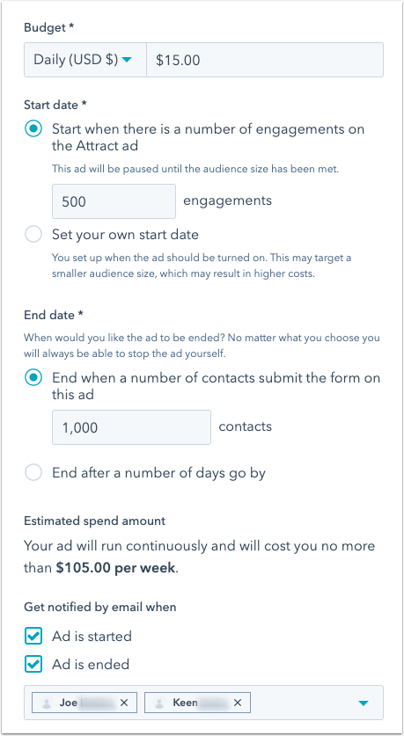
Lopuksi voit määrittää lisäautomaation toiselle mainoksellesi. Tämä vaihe on valinnainen.
- Valitse Automaatio ja valitse sitten Luo työnkulku.
- Kun HubSpot on luonut uuden työnkulun, voit alkaa lisätä siihen toimintoja napsauttamalla plus-kuvaketta +. Lisätietojatyönkulkujen määrittäm isestä .
Kolmannen mainoksen määrittäminen kauppojen sulkemista varten
Kolmannen ja viimeisen mainoksesi pitäisi houkutella toisen mainoksen kontaktit ja kannustaa heitä tekemään ostos.
Määritä kolmannen mainoksen luova mainos
Luo viimeinen mainos mainossarjassasi:- Valitse kampanjatyyppi kolmatta mainosta varten.
- Jos olet valinnut verkkoliikennekampanjan, määritä mainos:
- Verkkosivuston URL-osoite: valitse, käytetäänkö mainoksessa HubSpotin vai ulkoista sivua.
- HubSpot-sivu: Valitse HubSpot-sivu.
- Syötä URL-osoite manuaalisesti: syötä ulkoisen verkkosivustosi URL-osoite.
- Verkkosivuston URL-osoite: valitse, käytetäänkö mainoksessa HubSpotin vai ulkoista sivua.
-
- Valitse kuva/video: lataa kuva tai video mainosta varten.
- Teksti/runkokopio: syötä teksti, joka näytetään mainoksesi kuvan tai videon yläpuolella.
- Otsikko: Kirjoita teksti, joka näytetään mainoksesi kuvan tai videon alla.
- Toimintakutsu: valitse mainoksesi toimintakutsu.
- Jos olet valinnut lyijyntuotantokampanjan:
- Valitse Facebook-lomake-kohdassa lomake.
-
- Jos haluat käyttää olemassa olevaa lomaketta Facebook-sivultasi, napsauta pudotusvalikkoa ja valitse lomake.
- Voit luoda uuden lomakkeen napsauttamalla pudotusvalikkoa ja valitsemalla Luo uusi Facebook-lomake.
Anna budjetti ja aikataulu kolmannelle mainoksellesi
Kun olet määrittänyt mainoksen luovan osan, voit määrittää budjetin ja aikataulun:
- Napsauta kohtaa Budjetti ja aikataulu.
- Määritä budjetti ja aikataulutustiedot:
- Budjetti: Valitse, haluatko budjetoida päiväkohtaisesti vai mainoksen kokonaiskustannukset. Anna sitten budjetin määrä .
- Aloituspäivämäärä: määritä, milloin mainos alkaa olla käynnissä.
- Aloita, kun Convert-mainoksessa on sitoutumisten määrä: Mainoksesi käynnistyy automaattisesti heti, kun toinen mainoksesi saavuttaa määritetyn sitoutumisten määrän.
- Aseta oma aloituspäivämääräsi: syötä manuaalisesti aloitusaika ja -päivämäärä.
- Loppupäivämäärä: määritä, milloin mainos päättyy.
- Lopeta, kun tietty määrä yhteystietoja napsauttaa tätä mainosta: mainoksesi päättyy automaattisesti heti, kun se saa määritetyn määrän sitoutumisia.
- Lopeta, kun tietty määrä päiviä on kulunut: mainoksesi päättyy automaattisesti, kun tietty määrä päiviä on kulunut.
- Saat ilmoituksen sähköpostitse, kun: Valitse, milloin ja mille HubSpot-käyttäjille ilmoitus lähetetään.
- Mainos käynnistyy: valitut käyttäjät saavat sähköpostiviestin, kun toinen mainoksesi käynnistyy.
- Mainos on päättynyt: valitut käyttäjät saavat sähköpostin, kun toinen mainoksesi on päättynyt.
- Kun olet määrittänyt ja tarkistanut kolme mainosta sarjassasi, napsauta Julkaise oikeassa yläkulmassa.

Mainosjaksojen hallinta
Voit hallita mainosjaksoa julkaisemisen jälkeen:
- Siirry HubSpot-tililläsi kohtaan Markkinointi > Mainokset.
- Napsauta vasemmanpuoleisessa sivupalkin valikossa Jaksot.
- Etsi ja napsauta luomasi sekvenssi.
